“软件包无法注册”照片应用程序错误是一个常见问题。通常,在Windows操作系统中注册Photos应用程序包的问题时,它通常会发生。此错误可以防止照片应用程序正确启动或运行。
因此,基本上,此错误消息与应用程序软件包的注册过程有关,这对于应用程序在Windows操作系统中正常运行是至关重要的一步。安装应用程序后,必须在Windows系统中注册它,以建立其存在并启用各种系统级功能,例如访问系统资源,接收通知并与其他应用程序集成。
但是,如果注册过程存在问题,则可以在照片应用程序中导致“软件包无法注册”错误。此错误可能是由于应用程序软件包的损坏或配置错误,Windows Store Cache的问题或用户帐户许可问题。
此错误有几个潜在原因,其中包括:
- 损坏的应用程序包:Photos App软件包可能已损坏,这可以防止其正确注册。
- Windows Metadata软件包问题:照片应用程序包可能取决于缺少或损坏的其他Windows元数据包。
- Windows商店缓存损坏:Windows商店缓存存储与应用程序安装和更新有关的临时数据可能已损坏,从而影响了Photos App Package的注册。
- 用户帐户权限问题:用于启动照片应用程序的用户帐户可能没有足够的权限来注册应用程序包。
想知道如何快速解决这个问题?您来对地方了。在这篇文章中,我们列出了各种解决方法,您可以使用这些解决方案来摆脱此特定照片应用程序错误,并使用设备上的Microsoft Photos应用程序恢复而没有任何障碍。
如何修复“未注册”照片应用程序错误
如何修复“软件包无法注册”错误
解决方案1:运行Windows Store应用程序故障排除器
步骤1:运行Windows Store应用程序故障排除器,去设置>故障排除。点击其他故障排除”。
步骤2:寻找“Windows Store应用程序”列表中的故障排除,然后单击“运行故障排除器。”按钮放在旁边。
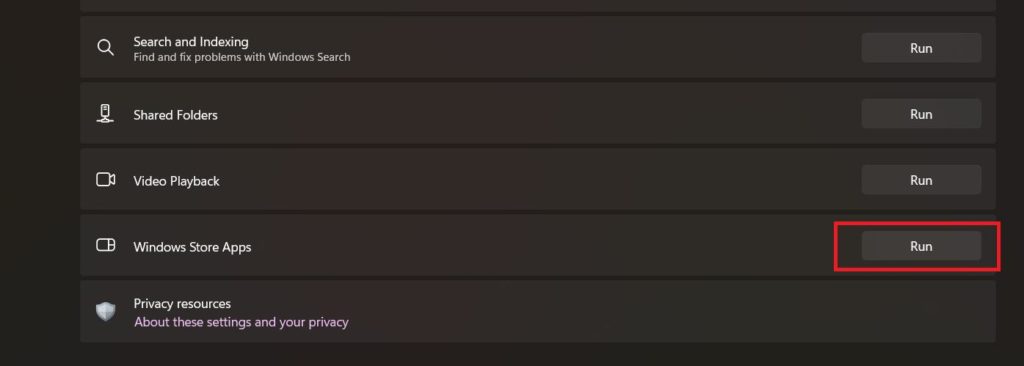
现在,故障排除将运行并尝试检测和修复Windows Store应用程序(包括照片应用程序)的问题。请按照故障排除提供的屏幕提示和说明。故障排除完成后,重新启动计算机以进行任何更改以生效。
解决方案2:更新照片应用程序
要更新Windows上的Microsoft Photos应用程序,您可以按照以下步骤操作:
步骤1:打开Microsoft Store应用程序。为此,您可以单击“Microsoft Store”(购物袋)放置在任务栏上的图标。
步骤2:在Microsoft商店窗口中,单击“图书馆”放置在左菜单窗格上的图标。现在,点击“获取更新”按钮以检查所有已安装的应用程序(包括Microsoft Photos应用程序)的更新。
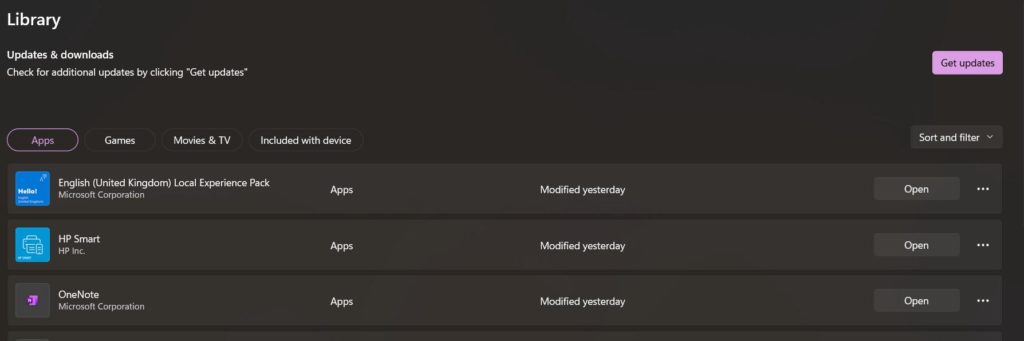
步骤3:如果可用于Microsoft Photos应用程序的更新,则将在“更新”选项卡。单击“更新“照片应用程序旁边的按钮开始更新过程。
Microsoft商店将下载并安装照片应用程序的更新。等待该过程完成。更新照片应用程序后,重新启动设备,然后重新启动应用程序以检查问题是否仍然存在。
解决方案3:修理或重置照片应用程序
为了解决Windows的Microsoft Photos应用程序中的“软件包无法注册”错误,您可以尝试修复或重置该应用程序。这些故障排除选项可在设置的“应用程序和功能”工具中获得。维修或重置该应用程序可以帮助修复可能导致错误的任何损坏的文件或数据。
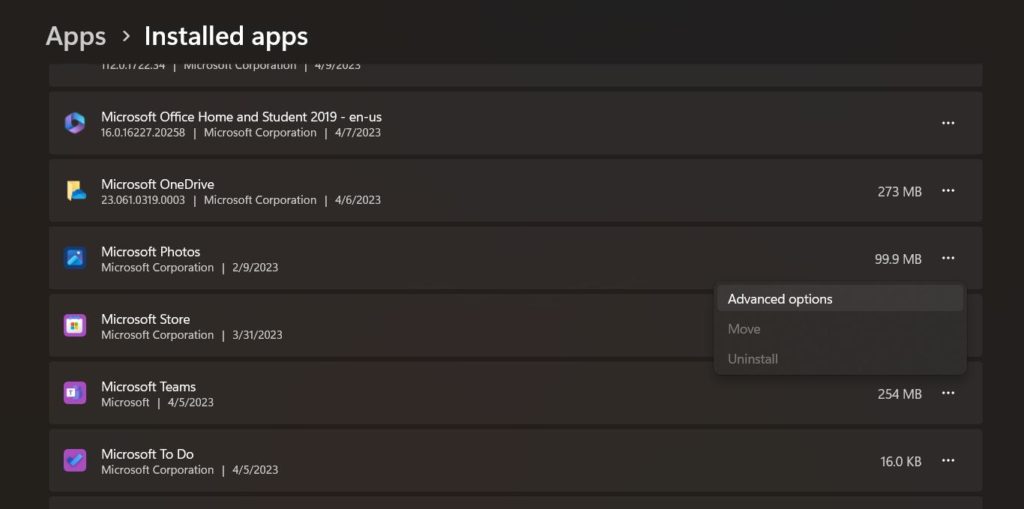
只需选择相邻的“维修“ 和 ”重置”照片的选项,然后遵循屏幕提示。
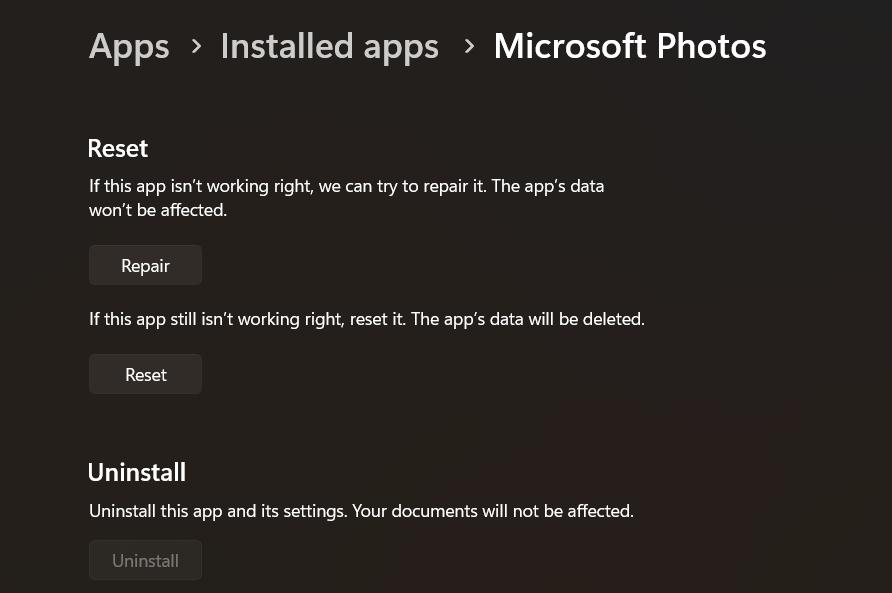
完成维修或重置过程后,您可以重新启动Microsoft Photos应用程序,以查看是否解决了错误。
如何从iCloud到Windows 11 PC的照片
解决方案4:运行系统文件检查器工具
在Windows上运行系统文件检查器(SFC)扫描可以帮助您识别和修复任何损坏或缺少的系统文件。您可以做到这一点:
步骤1:打开命令提示符,具有管理特权。点击任务栏上的搜索图标,键入“命令提示”并选择“作为管理员运行“ 选项。
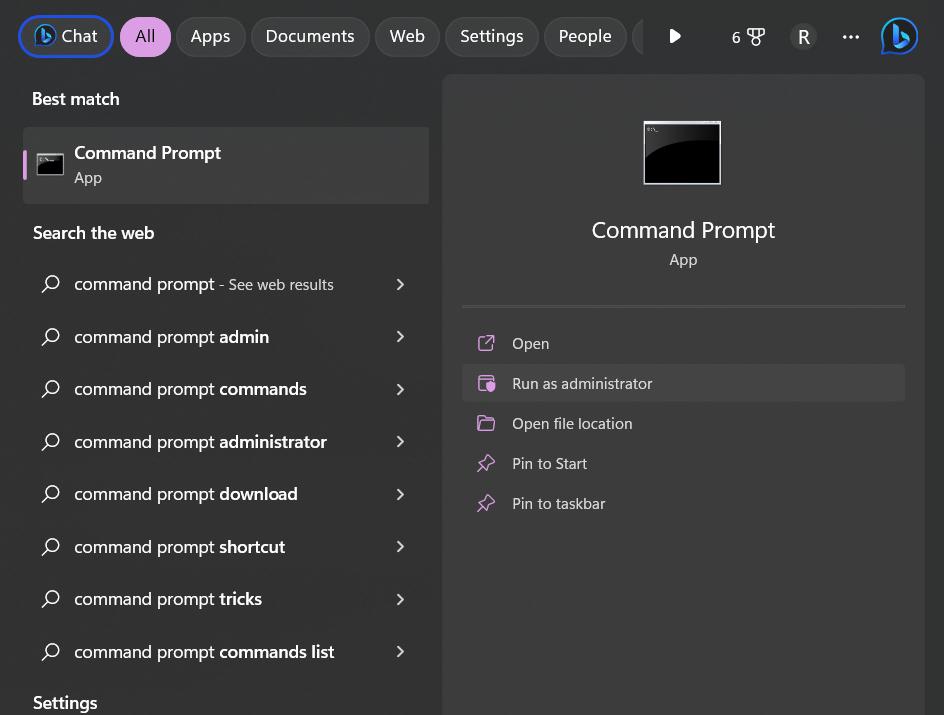
步骤2:在终端窗口中运行SFC扫描。执行以下命令:
阅读更多:如何修复“未注册”照片应用程序错误
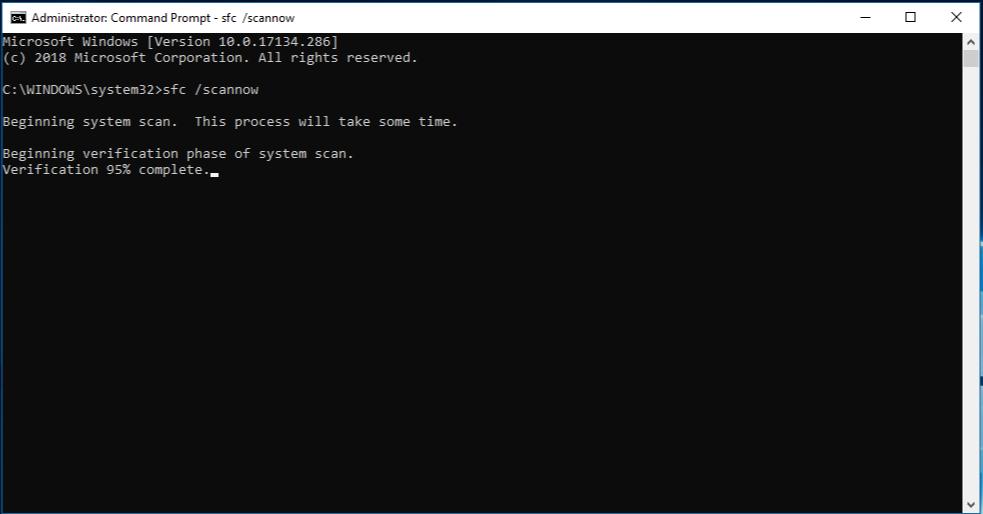
SFC /扫描
这将启动系统文件检查器扫描,该扫描将自动扫描您的系统文件中的任何错误或损坏。 SFC扫描可能需要一些时间才能完成,具体取决于系统文件的大小和计算机的性能。
修复Windows 11/10照片的5种方法黑屏错误
解决方案5:重新安装照片应用程序
要使用PowerShell在Windows上重新安装照片应用程序,您可以按照以下步骤操作:
步骤1:点击任务栏上的搜索图标,键入“Powershell”在搜索栏中,然后选择“作为管理员运行”从上下文菜单中。这将以管理特权打开PowerShell。
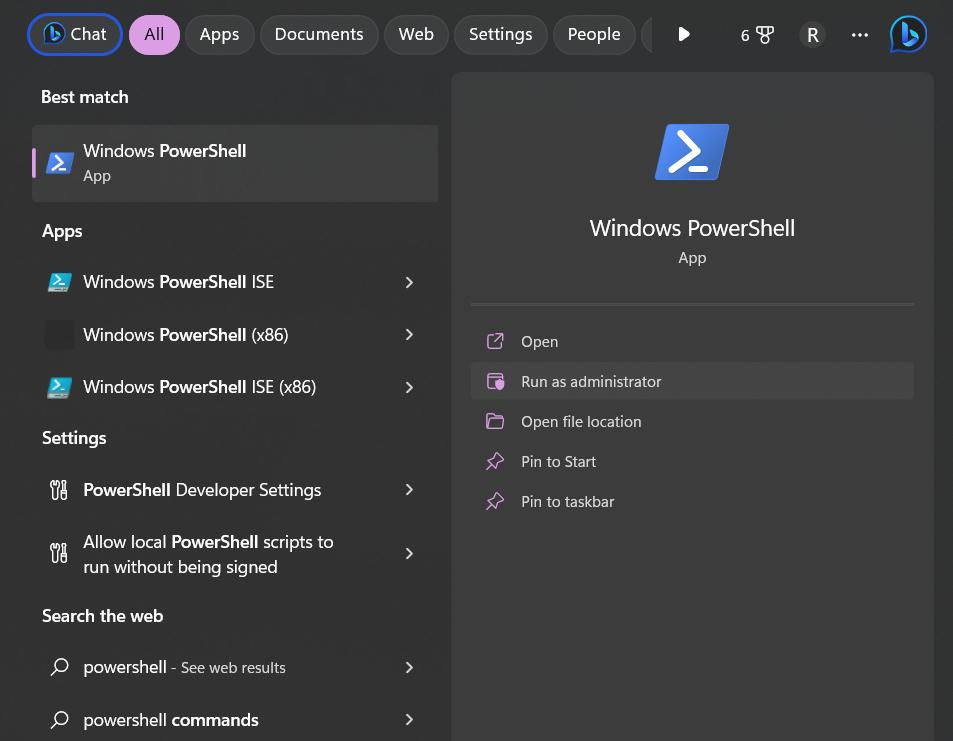
步骤2:在PowerShell窗口中,键入以下命令,然后按进入卸载照片应用程序:
get-appxpackage * microsoft.windows.photos * |删除appxpackage
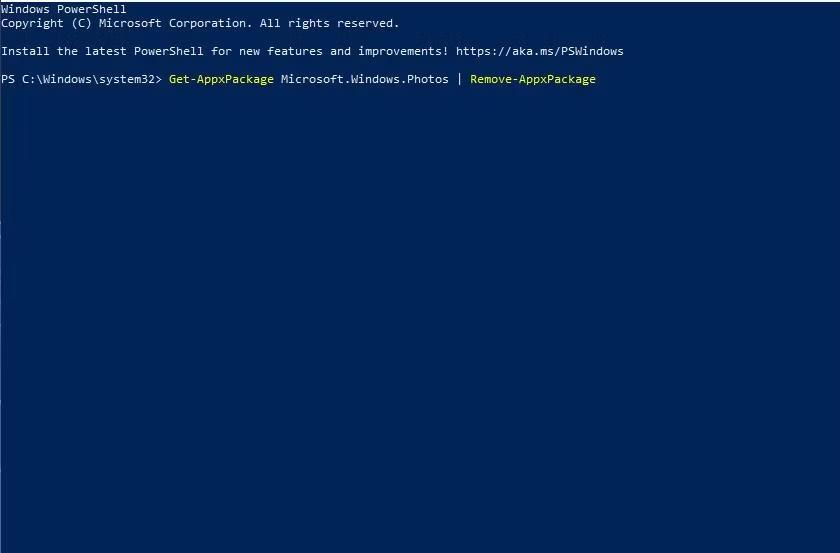
步骤3:现在,在同一PowerShell窗口中,键入以下命令,然后按Enter从Microsoft Store重新安装了照片应用程序:
Get-AppxPackage -allusers *Microsoft.Windows.Photos* | Foreach {Add-AppxPackage -DisableDevelopmentMode -Register "$($_.InstallLocation)AppXManifest.xml"}
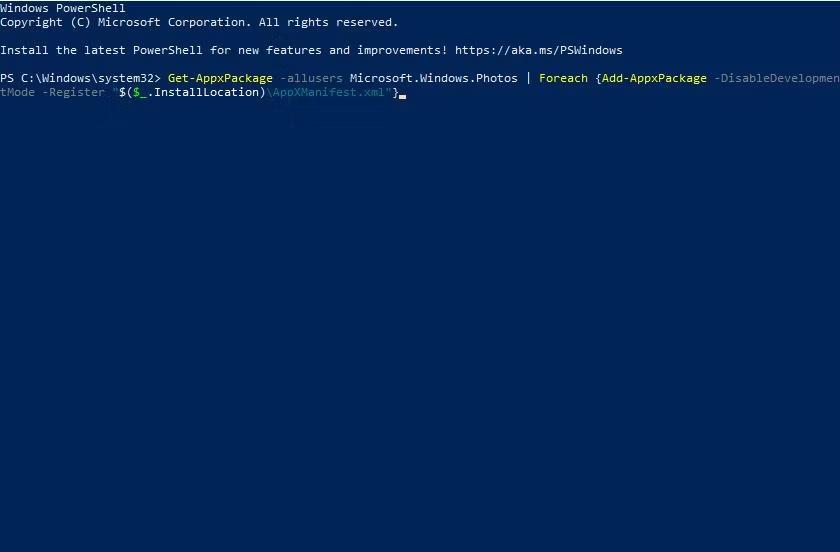
步骤4:安装完成后,您可以关闭PowerShell窗口。
启动照片应用程序,并检查您是否仍遇到“软件包无法注册”错误。
如何修复“这些文件具有无法读取的属性”照片错误
结论
因此,是的,伙计们,通过遵循此博客中提供的分步说明,您可以克服“软件包无法注册”错误,并继续享受Windows 11设备上Microsoft Photos应用程序的功能和功能。
请记住,在对系统进行任何更改之前,请始终备份任何重要的数据或设置,并随时尝试这些解决方案来解决照片应用程序错误并增强Windows 11体验。
这个帖子有帮助吗?随时在评论窗口中分享您的想法。
